如何恢复网络适配器设置(解决网络适配器故障的一些方法及注意事项)
66
2024-10-09
在现代社会中,网络已经成为人们生活和工作中不可或缺的一部分。而网络适配器作为连接计算机和网络之间的桥梁,扮演着至关重要的角色。然而,在使用过程中,我们有时会遇到网络适配器故障的问题,导致无法正常连接到网络。本文将为您提供一些解决网络适配器故障的方法,帮助您恢复网络适配器的正常运行。
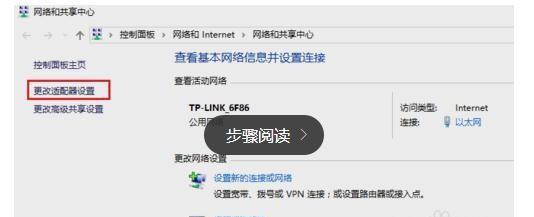
排除物理连接问题
1.检查网络线缆是否插好
2.确保网线没有损坏
3.检查路由器和电脑之间的连接是否松动
检查设备管理器中的适配器状态
4.打开设备管理器
5.展开“网络适配器”选项
6.检查是否有黄色感叹号或红叉标志
重新启动网络适配器
7.在设备管理器中右键点击网络适配器
8.选择“禁用”选项
9.再次右键点击网络适配器
10.选择“启用”选项
更新网络适配器驱动程序
11.打开设备管理器
12.右键点击网络适配器
13.选择“更新驱动程序软件”
14.选择自动搜索更新
重置网络适配器设置
15.打开命令提示符窗口
16.输入“netshwinsockreset”
17.按下回车键执行命令
检查安全软件设置
18.暂时关闭防火墙和杀毒软件
19.尝试连接网络
重置网络设置
20.打开控制面板
21.选择“网络和Internet”选项
22.点击“网络和共享中心”
23.点击“更改适配器设置”
24.右键点击网络适配器
25.选择“属性”
26.点击“Internet协议版本4(TCP/IPv4)”
27.点击“属性”
28.选择“自动获取IP地址”和“自动获取DNS服务器地址”
通过排除物理连接问题、检查设备管理器、重新启动网络适配器、更新驱动程序、重置网络适配器设置、检查安全软件设置以及重置网络设置等方法,您可以尝试恢复网络适配器的正常运行。如果问题仍然存在,请考虑寻求专业人士的帮助。
网络适配器是连接计算机与网络之间的关键硬件设备,它负责处理网络数据的收发和传输。然而,有时候我们可能会遇到网络适配器出现故障或无法正常工作的情况。本文将为您提供一些简单的步骤和技巧,帮助您快速识别和解决网络适配器问题,以恢复正常的网络连接。
1.检查物理连接状态
确认您的计算机与网络适配器之间的物理连接是否牢固无误。检查网线是否插入正确的端口,并确保插头没有松动或损坏。
2.重启计算机与网络适配器
有时候,简单的重启操作就可以解决网络适配器的问题。尝试重启计算机和路由器/调制解调器来刷新网络设置和修复潜在的临时故障。
3.确认适配器驱动程序更新
检查您的网络适配器的驱动程序是否是最新版本。前往计算机制造商的官方网站或网络适配器制造商的支持页面,下载并安装最新的驱动程序以确保兼容性和稳定性。
4.重置网络设置
在某些情况下,网络适配器问题可能与计算机的网络设置有关。尝试重置网络设置,可以通过命令提示符或网络和共享中心中的设置选项来完成。
5.禁用并重新启用适配器
禁用并重新启用网络适配器可以帮助解决一些常见的连接问题。在设备管理器中找到适配器,右键单击并选择禁用,然后再次右键单击并选择启用。
6.清除DNS缓存
DNS缓存可能会导致网络适配器问题,尝试通过在命令提示符中运行ipconfig/flushdns命令来清除DNS缓存。
7.检查防火墙和安全软件
防火墙和安全软件有时会阻止网络适配器的正常工作。确保这些程序没有将网络适配器列为受阻止或受限制的应用程序,并进行必要的配置更改。
8.检查硬件问题
如果上述步骤都没有解决网络适配器问题,那么可能存在硬件故障。检查网络适配器的物理状态,如灯光指示、风扇运转等,以确定是否需要更换适配器。
9.使用系统还原
如果网络适配器在最近的系统更改或更新之后出现问题,尝试使用系统还原将计算机恢复到先前正常工作的状态。
10.检查网络配置和IP设置
确保计算机的IP设置和网络配置正确无误。验证DHCP服务器设置,尝试手动设置IP地址和DNS服务器地址来解决可能的配置问题。
11.修复操作系统文件
损坏的操作系统文件可能会导致网络适配器故障。使用系统自带的工具,如SFC(SystemFileChecker)或DISM(DeploymentImageServicingandManagement)来修复操作系统文件。
12.执行网络故障排除工具
操作系统通常提供了一些网络故障排除工具,如Windows网络诊断工具。使用这些工具来自动检测和解决常见的网络连接问题。
13.更新固件
某些情况下,网络适配器问题可能是由于固件过时导致的。访问适配器制造商的网站,检查是否有可用的固件更新,并按照说明进行更新。
14.检查硬件冲突
某些时候,网络适配器的问题可能是由于与其他硬件设备的冲突引起的。检查设备管理器中的冲突,尝试禁用冲突设备或更换适配器的插槽。
15.寻求专业技术支持
如果您尝试了上述所有方法仍未解决网络适配器问题,那么可能需要寻求专业技术支持。联系网络适配器制造商或计算机制造商的客户支持,并提供详细信息以便他们能够更好地帮助您解决问题。
网络适配器故障是常见的连接问题,但往往可以通过一些简单的步骤和技巧来解决。本文提供了一系列排除和恢复网络适配器问题的方法,希望能帮助读者快速解决并恢复正常的网络连接。
版权声明:本文内容由互联网用户自发贡献,该文观点仅代表作者本人。本站仅提供信息存储空间服务,不拥有所有权,不承担相关法律责任。如发现本站有涉嫌抄袭侵权/违法违规的内容, 请发送邮件至 3561739510@qq.com 举报,一经查实,本站将立刻删除。